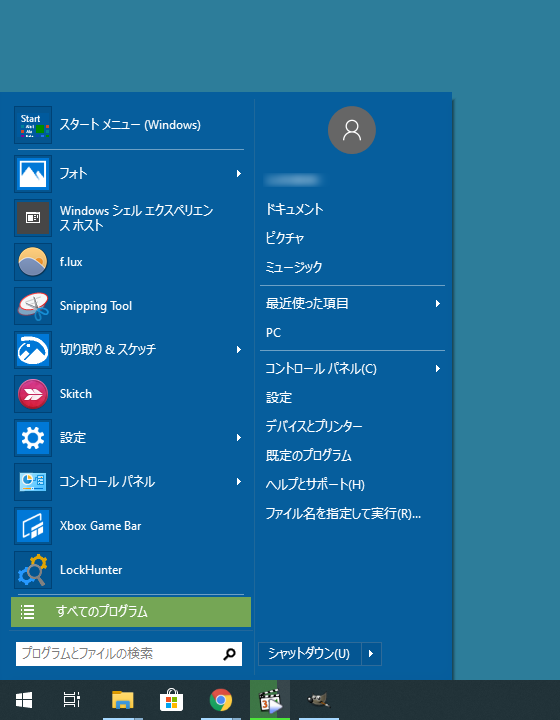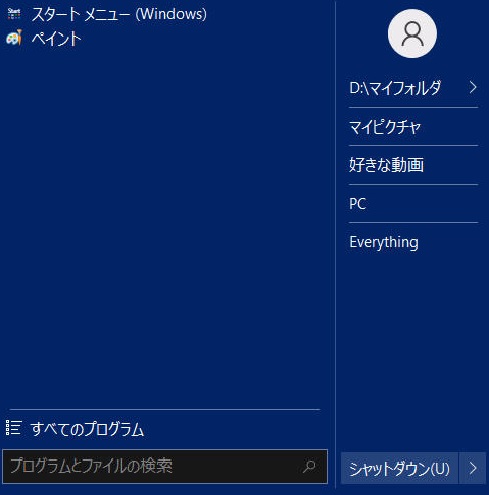開発終了した Classic Shell を引き継ぎ、鋭意開発が進められているスタートメニューソフトです。
Windows 2000/XP に近いスタートメニューなどのクラシックなものから独自のものまで、任意にカスタマイズしたスタートメニューを設置でき、スタートボタンも任意のものに置き換え可能です。
Win キーを押すと本ソフトのスタートメニューが表示され、Shift + Win キーを押すと従来のスタートメニューが表示されるので、どちらも利用することができます。
※ v4.4.178 以降、設定画面等は日本語表記に対応していません。
※ Classic Start から名称変更されました。
※ Classic Start から名称変更されました。
Open Shell の使い方
ダウンロード と インストール
- 提供サイトのダウンロードページへアクセスし、「OpenShellSetup_4_4_195.exe」リンクをクリックしてダウンロードします。
※ ダウンロードリンクが表示されていない場合は「Assets」をクリックすると表示されます。 - ダウンロードしたセットアップファイル(OpenShellSetup_4_4_195.exe)からインストールします。
使い方
基本的な使い方
本ソフトをインストールするとスタートメニューが従来のスタートメニューから置き換わります。スタートボタンをクリックするか、Win キーを押してスタートメニューを表示すると、スタートメニューが Classic Start のものに置き換わっていることを確認できます。
従来のスタートメニューを表示する
本ソフト起動前の従来のスタートメニューを表示するには、次のいずれかの方法で表示できます。- Shift + Win キーを押す
- Shift キーを押しながらスタートボタンをクリックする
- スタートメニューの

本ソフトを終了する
スタートボタンの右クリックメニューから「終了」をクリックすると、本ソフトが終了します。本ソフトを起動する
終了させてしまった本ソフトを再度起動するには、スタートメニューから「Open-Shell」⇒「Open Shell Menu Settings」とクリックすると起動します。※ 設定画面が表示されると同時にスタートメニューが本ソフトのものに置き換わります。
クラシックなスタートメニューにする
スタートメニューをカスタマイズしたい場合は、設定画面から変更することが可能です。ここではクラシックなスタートメニューにします。
- スタートボタンを右クリックし、「設定」をクリックします。
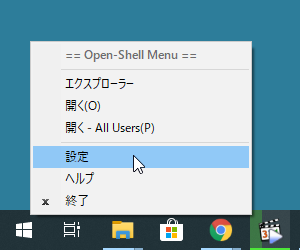
スタートボタンの右クリックメニュ
- 設定画面の「スタート メニューのスタイル」タブが表示されます。
次のスタイルから選択できます。
- Classic style
- Classic with two columns
- Windows 7 style
- 続いて画面下部の「[スタート] ボタンを置き換える」にチェックを入れ、「Classic」を選択します。
これでスタートボタンを変更します。 - 続いて「スキン」タブをクリックします。
- 「スキン」タブ画面が表示されます。
「Metro」プルダウンをクリックして「Classic Skin」を選択して「OK」ボタンをクリックします。 - Win キーを押すかスタートボタンをクリックすると、カスタマイズしたスタートメニューが表示されることを確認できます。
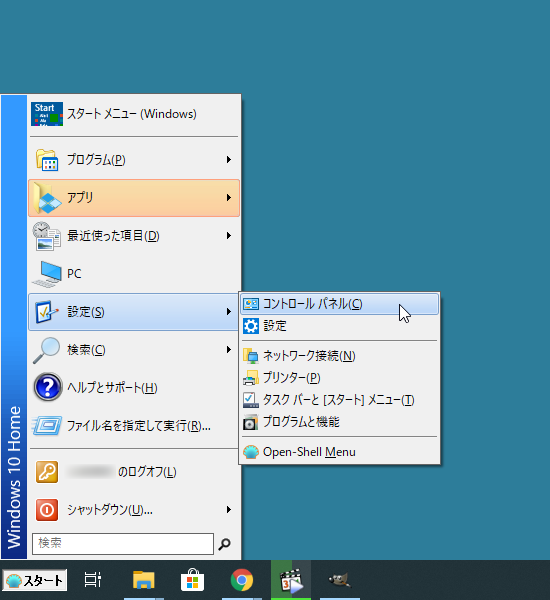
Classic style - 「Classic Skin」スキン
更新履歴
※ 機械翻訳で日本語にしています。
Version 4.4.196 (2025/05/08)
- ARM64 サポートを追加 @Mattiwatti#641で
- ExplorerPatcher の互換性 @ge0rdi#2107で
Version 4.4.195 (2025/01/05)
- @ge0rdi による #2091 の Win11 24H2+ の最新設定の修正
- タスクバーが自動的に非表示になるカスタム ボタンの修正 (#2067)
- ニュースと興味にタスクバーのカスタマイズを適用 (#676)
- @Need74 による #2086 の StartMenuL10N.ini をすべての言語で更新
Version 4.4.194 (2024/12/05)
- @ge0rdi によるカスタム ボタンの自動非表示を修正 (#2041)
※ 本ソフトは owl 様 のご推薦により掲載させていただきました。(掲載日:2018年07月12日)